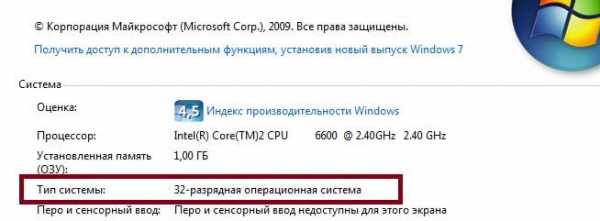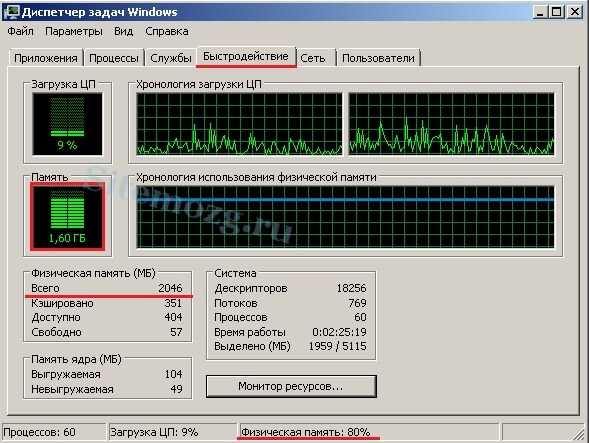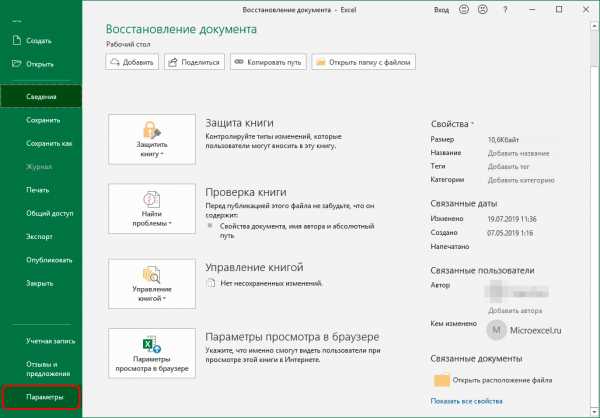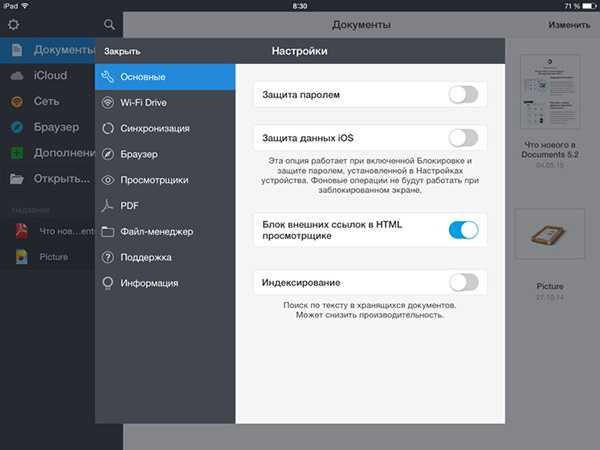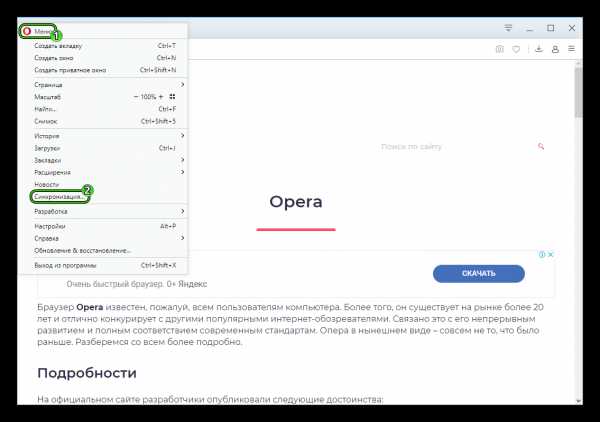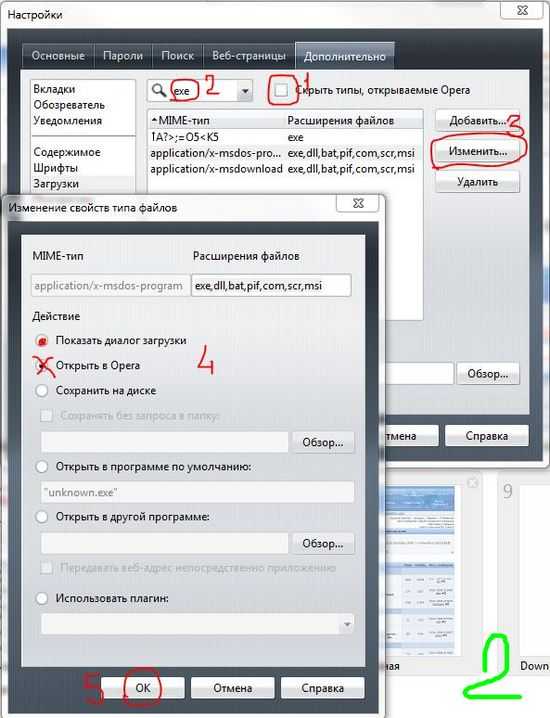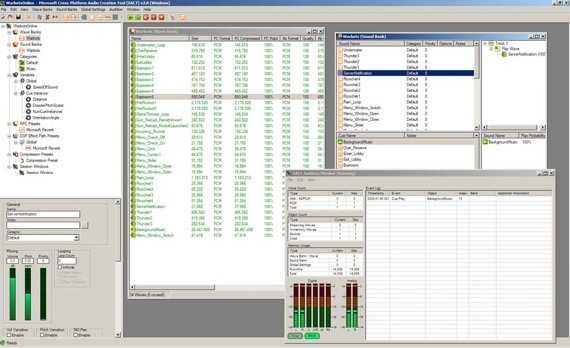Как распечатать файл xsb
Как сохранить Справку БК в PDF
Ольга Колпакова
Обновлено 22 января 2020 г.Инструкция как сохранить Справку БК в PDF пригодится тем, у кого в конфигурацию ПК внесены изменения. По умолчанию программа и так умеет сохранять заполненные документы в формате ПДФ.
Программа изначально позволяет сохранять заполненные документы в форматах ПДФ и XSB. Для этого нужно нажать кнопку «Печать» и выбрать виртуальный принтер для печати в соответствующем формате.
Пошаговая инструкция
Чтобы сохранить декларацию в PDF, нужно на этапе выбора принтера указать печать в ПДФ. Для этого, после её заполнения, нажимаем на иконку принтера (если нужно сохранить все справки пакета, жмём чёрно-красную иконку справа).
Откроется предварительный просмотр заполненной декларации. Здесь жмём на выбор принтера перед печатью.
В появившемся диалоговом окне можно увидеть доступные принтеры, в том числе виртуальный Microsoft Print to PDF, который позволяет преобразовать Справку БК в ПДФ.
Нужно выбрать его и нажать кнопку «Печать».
Осталось задать имя файла и указать место сохранения. После нажатия кнопки «Сохранить» вы получите pdf-файл.
Преобразование XSB в PDF
Если в конфигурацию компьютера вносились изменения, то виртуальных принтеров в диалоговом окне может не быть. Либо там будет только Microsoft XPS Document Writer.
Если Document Writer отображается, то сохраните справку в формате XPS, откройте в интернете любой сайт с онлайн-конвертером XPS в PDF и сконвертируте справку. Например https://convertio.co/ru/xps-pdf/.
Сохранение через doPDF
В том случае, когда виртуальных принтеров нет вообще, поможет установка программы doPDF. Она добавляет во все программы на вашем ПК виртуальный принтер для печати в PDF.
Скачать doPDF можно с официального сайта https://www.dopdf.com
Если способы выше не помогли
Если ничего из описанного выше не помогает (это маловероятно), убедитесь, что у вас стоит последняя версия СПО Справки БК, бесплатно скачать которую можно по ссылке.
Иногда помогает переустановка программы. Только сначала обязательно сохраните заполненные документы в отдельной папке.
Что это и как его открыть?
Если ваш файл XSB связан с аппаратным обеспечением на вашем компьютере, чтобы открыть файл вам может потребоваться обновить драйверы устройств, связанных с этим оборудованием.
Эта проблема обычно связана с типами мультимедийных файлов, которые зависят от успешного открытия аппаратного обеспечения внутри компьютера, например, звуковой карты или видеокарты. Например, если вы пытаетесь открыть аудиофайл, но не можете его открыть, вам может потребоваться обновить драйверы звуковой карты.
Совет: Если при попытке открыть файл XSB вы получаете сообщение об ошибке, связанной с .SYS file, проблема, вероятно, может быть связана с поврежденными или устаревшими драйверами устройств, которые необходимо обновить. Данный процесс можно облегчить посредством использования программного обеспечения для обновления драйверов, такого как DriverDoc.
3 способа открыть файл XSB
Загрузить Просмотр файлов Универсальный (File Magic)Установить необязательные продукты - File Magic (Solvusoft) | EULA | Privacy Policy | Terms | Uninstall
1. Попробуйте другое программное обеспечение
У вас нет программного пакета XACT XACT? Хорошей новостью является то, что другой популярный программный пакет также открывает файлы с суффиксом XSB. Если у вас нет XACT XACT, вы также можете использовать Sokoban++ Level File. Кроме того, вы можете выполнить поиск Google, чтобы узнать, есть ли другие бесплатные пакеты программного обеспечения, которые также открывают файлы с расширением XSB.
Pro Совет: Подумайте, действительно ли вы хотите купить дорогостоящее программное обеспечение для открытия однократного файла или хотите ли вы рискнуть установить вредоносное ПО с помощью бесплатного программного пакета.
2. Изменить XSB Файловые ассоциации
Компьютеры умны, но иногда их легко путать. Ваш компьютер может попросить вас выбрать программу по умолчанию, с которой вы хотите в будущем открывать расширения XSB. Если вы не получили это приглашение, вы можете изменить свои ассоциации файлов XSB через панель управления.
3. Загрузить универсальный просмотрщик программного обеспечения
Do you frequently receive files like XSB that you can't open? Ruling out any possible issues with your computer would be a first step to solving your issues. However, if your computer is working just fine and you simply receive many binary files for which you don't have the appropriate software, you could download a universal software viewer.
Часто ли вы получаете файлы, такие как XSB, которые вы не можете открыть? Решение любых возможных проблем с вашим компьютером было бы первым шагом к решению ваших проблем. Однако, если ваш компьютер работает нормально, и вы просто получаете множество двоичных файлов, для которых у вас нет соответствующего программного обеспечения, вы можете загрузить универсальный программный просмотрщик. Сохраните время и проблемы, получив File Magic (скачать).
Универсальный программный просмотрщик избавляет вас от необходимости устанавливать множество разных программных пакетов на вашем компьютере без ограничения возможности просмотра файлов. File Magic может открыть большинство типов файлов, в том числе с расширением XSB. Загрузите File Magic сейчас и попробуйте сами.
| Программного обеспечения | разработчик |
|---|---|
| XACT XACT | Microsoft Corporation |
| Sokoban++ Level File | Windows Software |
Рекомендуем
Sorry, your browser doesn't support embedded videos.Загрузить Просмотр файлов Универсальный (File Magic)
Установить необязательные продукты - File Magic (Solvusoft) | EULA | Privacy Policy | Terms | Uninstall
Как открыть файл XSB? Расширение файла .XSB
Что такое файл XSB?
В видеоиграх мы слышим звуки, которые создаются отдельно для соответствия сценариям. Существует множество программ для создания таких звуков, но Microsoft XACT является одним из самых популярных. Это программное обеспечение может создавать Audios, которые могут быть включены в игры в соответствии с требованиями. Файлы, созданные с помощью этого программного обеспечения, являются файлами .XSB. Эти файлы не содержат аудиоданных. Вместо этого они фактически содержат данные, относящиеся к аудио. Эти файлы в основном используются для видеоигр и хранятся в звуковом каталоге игры для удобства доступа.
Программы, которые поддерживают XSB расширение файла
Программы, которые могут обрабатывать XSB файлы, следующие. Файлы с суффиксом XSB могут быть скопированы на любое мобильное устройство или системную платформу, но может быть невозможно открыть их должным образом в целевой системе.
Updated: 07/17/2019
Как открыть файл XSB?
Отсутствие возможности открывать файлы с расширением XSB может иметь различное происхождение. К счастью, наиболее распространенные проблемы с файлами XSB могут быть решены без глубоких знаний в области ИТ, а главное, за считанные минуты. Ниже приведен список рекомендаций, которые помогут вам выявить и решить проблемы, связанные с файлами.
Шаг 1. Получить Microsoft XACT
Проблемы с открытием и работой с файлами XSB, скорее всего, связаны с отсутствием надлежащего программного обеспечения, совместимого с файлами XSB на вашем компьютере. Наиболее очевидным решением является загрузка и установка Microsoft XACT или одной из перечисленных программ: Referenced by various video games. Полный список программ, сгруппированных по операционным системам, можно найти выше. Самый безопасный способ загрузки Microsoft XACT установлен - для этого зайдите на сайт разработчика (Microsoft Corporation) и загрузите программное обеспечение, используя предоставленные ссылки.
Шаг 2. Обновите Microsoft XACT до последней версии
Если у вас уже установлен Microsoft XACT в ваших системах и файлы XSB по-прежнему не открываются должным образом, проверьте, установлена ли у вас последняя версия программного обеспечения. Разработчики программного обеспечения могут реализовать поддержку более современных форматов файлов в обновленных версиях своих продуктов. Это может быть одной из причин, по которой XSB файлы не совместимы с Microsoft XACT. Самая последняя версия Microsoft XACT обратно совместима и может работать с форматами файлов, поддерживаемыми более старыми версиями программного обеспечения.
Шаг 3. Назначьте Microsoft XACT для XSB файлов
Если у вас установлена последняя версия Microsoft XACT и проблема сохраняется, выберите ее в качестве программы по умолчанию, которая будет использоваться для управления XSB на вашем устройстве. Метод довольно прост и мало меняется в разных операционных системах.
Изменить приложение по умолчанию в Windows
- Выберите пункт Открыть с помощью в меню «Файл», к которому можно щелкнуть правой кнопкой мыши файл XSB.
- Выберите Выбрать другое приложение → Еще приложения
- Последний шаг - выбрать опцию Найти другое приложение на этом... указать путь к папке, в которой установлен Microsoft XACT. Теперь осталось только подтвердить свой выбор, выбрав Всегда использовать это приложение для открытия XSB файлы и нажав ОК .
Изменить приложение по умолчанию в Mac OS
- Нажав правую кнопку мыши на выбранном файле XSB, откройте меню файла и выберите Информация.
- Перейдите к разделу Открыть с помощью . Если он закрыт, щелкните заголовок, чтобы получить доступ к доступным параметрам.
- Выберите подходящее программное обеспечение и сохраните настройки, нажав Изменить все
- Если вы выполнили предыдущие шаги, должно появиться сообщение: Это изменение будет применено ко всем файлам с расширением XSB. Затем нажмите кнопку Вперед», чтобы завершить процесс.
Шаг 4. Проверьте XSB на наличие ошибок
Вы внимательно следили за шагами, перечисленными в пунктах 1-3, но проблема все еще присутствует? Вы должны проверить, является ли файл правильным XSB файлом. Отсутствие доступа к файлу может быть связано с различными проблемами.
1. Проверьте XSB файл на наличие вирусов или вредоносных программ.
Если случится так, что XSB инфицирован вирусом, это может быть причиной, которая мешает вам получить к нему доступ. Немедленно просканируйте файл с помощью антивирусного инструмента или просмотрите всю систему, чтобы убедиться, что вся система безопасна. XSB файл инфицирован вредоносным ПО? Следуйте инструкциям антивирусного программного обеспечения.
2. Убедитесь, что файл с расширением XSB завершен и не содержит ошибок
Если файл XSB был отправлен вам кем-то другим, попросите этого человека отправить вам файл. Возможно, файл был ошибочно скопирован, а данные потеряли целостность, что исключает доступ к файлу. При загрузке файла с расширением XSB из Интернета может произойти ошибка, приводящая к неполному файлу. Попробуйте загрузить файл еще раз.
3. Проверьте, есть ли у вашей учетной записи административные права
Существует вероятность того, что данный файл может быть доступен только пользователям с достаточными системными привилегиями. Войдите в систему, используя учетную запись администратора, и посмотрите, решит ли это проблему.
4. Убедитесь, что ваше устройство соответствует требованиям для возможности открытия Microsoft XACT
Операционные системы могут иметь достаточно свободных ресурсов для запуска приложения, поддерживающего файлы XSB. Закройте все работающие программы и попробуйте открыть файл XSB.
5. Убедитесь, что ваша операционная система и драйверы обновлены
Регулярно обновляемая система, драйверы и программы обеспечивают безопасность вашего компьютера. Это также может предотвратить проблемы с файлами XACT Sound Bank. Устаревшие драйверы или программное обеспечение могли привести к невозможности использования периферийного устройства, необходимого для обработки файлов XSB.
Открыть файл .XSB - расширение файла .XSB и приложения для его обслуживания
Что еще я могу сделать, чтобы решить проблемы с файлами XSB?
Причин отсутствия возможности открытия файла XSB на компьютере может быть как минимум несколько. Проще всего найти соответствующую аппликацию, установленную уже на компьютере, которая позволит открытие файла XSB. Если по-прежнему что-то не так, стоит проверить:
- не поврежден ли XSB файл
- не имеет ли файл ошибочной связи в записях реестра
- полная ли инсталляция аппликации, обслуживающей данный формат файла
- не инфицирован ли файл
- актуальный ли драйвер, используемый для открытия файла
- имеет ли компьютер достаточные параметры/технические ресурсы чтобы открыть файл с данным расширением
- не удалено ли случайно расширение из реестра Windows
После исключения вышеуказанных дефектов файл XSB по-прежнему не совместим с Вашим программным обеспечением? Поетому проблема более сложна и требует помощи специалиста.
Файл XSB – чем открыть, описание формата
Чем открыть, описание – 2 формата файла
- Звуковой банк проекта XACT - Аудио-файлы
- Двоичный файл XML схемы - Скрипты, исходный код
XACT Sound Bank
Тип данных: Неизвестно
Разработчик: Microsoft
Подробное описание
Файл XSB представляет собой звуковой банк проекта, созданного с помощью движка Microsoft XACT (Cross-Platform Audio Creation Tool), позволяющего разрабатывать звуковое сопровождение к видеоиграм. Файл включает коллекцию звуков для игры и параметров их воспроизведения, таких как изменение громкости, высоты тона, применение различных эффектов и т.д. Звуковой банк XACT не содержит сами аудиофайлы, а только указания на файлы звуков, которые хранятся в волновом банке проекта (Wave Bank) - файле с расширением XWB.
Как, чем открыть файл .xsb?
Инструкция - как выбрать программу из списка, скачать и использовать ее для открытия файла
2. Двоичный файл XML схемыXML Schema Binary File
Тип данных: Текстовый и бинарный файл
Разработчик: Неизвестно
Подробное описание
Файл XSB - файл XML схемы, созданный Apache XMLBeans, инструментом для разработчиков приложений на языке программирования Java. Файл содержит описание структуры элементов в документе XML и позволяет приложению выполнять чтение, запись и проверку данных XML с помощью типизированных классов Java. Файлы XSB имеют двоичный формат и генерируются XMLBeans из соответствующих файлов XSD при компиляции готового приложения.
Как, чем открыть файл .xsb?
Инструкция - как выбрать программу из списка, скачать и использовать ее для открытия файла
Похожие форматы
.p7s - Сообщение электронной почты с цифровой подписью.xmind - Файл рабочей книги XMind.cfa - Файл соответствия аудио-данных Adobe.tb0 - Файл кэша эскизов изображений Adobe Photoshop.vsch - Файл схемы данных Windows VaultДля более точного определения формата и программ для открытия файла используйте функцию определения формата файла по расширению и по данным (заголовку) файла.
XSB File Extension - Что такое XSB-файл и как его открыть?
Файл XSB - это двоичный файл схемы XML, созданный XMLBeans, библиотекой разработчика с открытым исходным кодом, используемой для чтения и записи XML с использованием языка программирования Java. Файл содержит данные, которые XMLBeans генерирует из соответствующего файла .XSD. Полученные данные позволяют программе Java читать, записывать и проверять данные XML, описанные в файле XSD, во время выполнения.
Когда XMLBeans генерирует код, он создает.Файлы исходного кода JAVA с типами, определенными в файле XSD. Он также создает файлы XSB, которые функционируют как скомпилированные эквиваленты файла XSD. Когда окончательная программа Java компилируется и создаются файлы .CLASS, файлы XSB упаковываются вместе с файлами CLASS. Они используются для чтения, записи и проверки XML во время выполнения. Исходный файл XSD не нужен во время выполнения.
Что такое XMLBeans?
XMLBeans - это технология связывания Java и XML, которая предоставляет разработчикам удобный способ чтения и записи XML-данных с использованием автоматически сгенерированного исходного кода Java.Автоматически сгенерированный код XMLBeans не только обеспечивает удобство, но также может проверять XML при запуске программы. Сгенерированные типы Java соответствуют элементам XML, что упрощает чтение и запись кода. Например, элемент «Клиент» в файле XML может соответствовать классу «Клиент» в сгенерированном коде Java.
ПРИМЕЧАНИЕ. Атрибут classgendir для инструмента «Задача муравья XMLBeans» указывает, где создаются файлы XSB. Инструмент командной строки находится в каталоге bin установки XMLBeans.
.Как открыть файл XSB?
Что такое файл XSB?
В видеоиграх звуки, которые мы слышим, - это звуки, созданные отдельно для соответствия сценариям. Существует множество программ для создания таких звуков, но Microsoft XACT - одно из самых популярных. Это программное обеспечение может создавать аудио, которые можно использовать в играх в соответствии с требованиями. Файлы, созданные с помощью этого программного обеспечения, представляют собой файлы .XSB. Эти файлы не содержат аудиоданных.Вместо этого они фактически содержат данные, относящиеся к аудио. Эти файлы в основном используются для видеоигр и хранятся в звуковом каталоге игры для облегчения доступа.
Программы, поддерживающие расширение файла XSB
Ниже перечислены программы, которые могут обрабатывать файлы XSB. Файлы с суффиксом XSB можно скопировать на любое мобильное устройство или системную платформу, но может быть невозможно открыть их должным образом в целевой системе.
Обновлено: 17.07.2019
Как открыть файл XSB?
Отсутствие возможности открывать файлы с расширением XSB может иметь различное происхождение.К счастью, наиболее распространенные проблемы с файлами XSB могут быть решены без глубоких знаний в области ИТ, а главное, за считанные минуты. Ниже приводится список рекомендаций, которые помогут вам выявить и решить проблемы, связанные с файлами.
Шаг 1. Получите Microsoft XACT
Проблемы с открытием файлов XSB и работой с ними, скорее всего, связаны с отсутствием надлежащего программного обеспечения, совместимого с файлами XSB на вашем компьютере.Наиболее очевидное решение - загрузить и установить Microsoft XACT или одну из перечисленных программ: На которые ссылаются различные видеоигры. Полный список программ, сгруппированных по операционным системам, можно найти выше. Самый безопасный метод загрузки установленного Microsoft XACT - это перейти на веб-сайт разработчика (Microsoft Corporation) и загрузить программное обеспечение по предоставленным ссылкам.
Шаг 2. Обновите Microsoft XACT до последней версии
Если в вашей системе уже установлен Microsoft XACT , а файлы XSB по-прежнему не открываются должным образом, проверьте, установлена ли у вас последняя версия программного обеспечения.Разработчики программного обеспечения могут реализовать поддержку более современных форматов файлов в обновленных версиях своих продуктов. Это может быть одной из причин, по которой файлы XSB несовместимы с Microsoft XACT. Самая последняя версия Microsoft XACT обратно совместима и может работать с форматами файлов, поддерживаемыми более старыми версиями программного обеспечения.
Шаг 3. Назначьте Microsoft XACT файлам XSB
Если у вас установлена последняя версия Microsoft XACT и проблема не устранена, выберите ее в качестве программы по умолчанию, которая будет использоваться для управления XSB на вашем устройстве.Метод довольно прост и мало отличается в разных операционных системах.
Измените приложение по умолчанию в Windows
- Выберите пункт «Открыть с помощью» в меню файла, доступном при щелчке правой кнопкой мыши по файлу XSB
- Выберите Выбрать другое приложение → Другие приложения
- Последний шаг - выбрать «Искать другое приложение на этом ПК», указать путь к папке, в которой установлен Microsoft XACT.Теперь осталось только подтвердить свой выбор, выбрав Всегда использовать это приложение для открытия файлов XSB и нажав ОК.
Измените приложение по умолчанию в Mac OS
- Щелчком правой кнопки мыши по выбранному файлу XSB откройте меню файла и выберите Информация
- Перейти к разделу Открыть с помощью. Если он закрыт, щелкните заголовок, чтобы получить доступ к доступным параметрам.
- Выберите соответствующее программное обеспечение и сохраните настройки, нажав кнопку «Изменить все».
- Если вы выполнили предыдущие шаги, должно появиться сообщение: Это изменение будет применено ко всем файлам с расширением XSB .Затем нажмите кнопку «Продолжить», чтобы завершить процесс.
Шаг 4. Проверьте XSB на наличие ошибок
Вы внимательно выполнили шаги, перечисленные в пунктах 1-3, но проблема все еще существует? Вы должны проверить, является ли файл правильным файлом XSB. Отсутствие доступа к файлу может быть связано с различными проблемами.
1. Проверьте XSB-файл на наличие вирусов или вредоносных программ
Если случится так, что XSB заражен вирусом, это может быть причиной, которая мешает вам получить к нему доступ.Немедленно просканируйте файл с помощью антивирусного инструмента или просканируйте всю систему, чтобы убедиться, что вся система в безопасности. XSB файл инфицирован вредоносным ПО? Следуйте инструкциям вашего антивирусного программного обеспечения.
2. Убедитесь, что файл с расширением XSB является полным и не содержит ошибок.
Если XSB-файл был отправлен вам кем-то другим, попросите этого человека отправить вам файл. Файл мог быть скопирован ошибочно, и данные потеряли целостность, что исключает доступ к файлу.При загрузке файла с расширением XSB из Интернета может произойти ошибка, приводящая к неполному файлу. Попробуйте скачать файл еще раз.
3. Убедитесь, что у вашей учетной записи есть права администратора
Существует вероятность того, что к рассматриваемому файлу могут получить доступ только пользователи с достаточными системными привилегиями. Войдите в систему с учетной записью администратора и посмотрите, решит ли это проблему.
4.Убедитесь, что ваше устройство соответствует требованиям для возможности открытия Microsoft XACT
Операционные системы могут иметь достаточно свободных ресурсов для запуска приложения, поддерживающего файлы XSB. Закройте все запущенные программы и попробуйте открыть файл XSB.
5. Убедитесь, что ваша операционная система и драйверы обновлены.
Регулярно обновляемая система, драйверы и программы обеспечивают безопасность вашего компьютера. Это также может предотвратить проблемы с файлами XACT Sound Bank .Устаревшие драйверы или программное обеспечение могли привести к невозможности использования периферийного устройства, необходимого для обработки файлов XSB.
.java - Как распечатать изображение или файл PDF с помощью принтера TSC DA200?
Переполнение стека- Около
- Товары
- Для команд
- Переполнение стека Общественные вопросы и ответы
- Переполнение стека для команд Где разработчики и технологи делятся частными знаниями с коллегами
Создание, открытие, чтение, запись и закрытие файла
- Home
-
Testing
-
- Back
- Agile Testing
- BugZilla
- Cucumber
- Database Testing
- ETL Testing
- ETL
- Назад
- JUnit
- LoadRunner
- Ручное тестирование
- Мобильное тестирование
- Mantis
- Почтальон
- QTP
- Назад
- SAP
- 00030003 Центр контроля качества
- SoapUI
- Управление тестированием
- TestLink
-
-
SAP
-
- Назад
- ABAP
- APO
- Начинающий
- Basis
- BODS
- BI
- BPC
- CO
- Назад
- CRM
- Crystal Reports
- QM4000
- QM4
- Заработная плата
- Назад
- PI / PO
- PP
- SD
- SAPUI5
- Безопасность
- Менеджер решений
- Successfactors
- Учебники SAP
-
-
- Apache
- AngularJS
- ASP.Net
- C
- C #
- C ++
- CodeIgniter
- СУБД
- JavaScript
- Назад
- Java
- JSP
- Kotlin
- Linux
- Linux
- Kotlin
- Linux js
- Perl
- Назад
- PHP
- PL / SQL
- PostgreSQL
- Python
- ReactJS
- Ruby & Rails
- Scala
- SQL 000
- SQL 000 0003 SQL 000 0003 SQL 000
- UML
- VB.Net
- VBScript
- Веб-службы
- WPF
Обязательно учите!
-
- Назад
- Бухгалтерский учет
- Алгоритмы
- Android
- Блокчейн
- Бизнес-аналитик
- Создание веб-сайта
- Облачные вычисления
- COBOL
- Встроенные системы
- 9000 Дизайн 9000 Эталон
- 900 Эталон
- 9000 Проектирование 900 Ethical
- Учебные пособия по Excel
- Программирование на Go
- IoT
- ITIL
- Jenkins
- MIS
- Сеть
- Операционная система
- Назад
- Prep
Большие данные
-
- Назад
- AWS
- BigData
- Cassandra
- Cognos
- Хранилище данных
- DevOps Back
- DevOps Back
- HBase
- MongoDB
- NiFi
Запись в файл с помощью функции Python print ()
Введение
Функция Python print () обычно используется для отображения текста либо в командной строке, либо в интерактивном интерпретаторе, в зависимости от того, как выполняется программа Python. Однако мы можем изменить его поведение для записи текста в файл, а не в консоль.
В этой статье мы рассмотрим множество способов записи в файл с помощью функции print () .
Перенаправление вывода скрипта Python в терминал
Быстрый и грязный способ перенаправить вывод скрипта Python - прямо из командной строки во время выполнения скрипта.
Например, если у нас есть файл Python с именем hello.py со следующим содержимым:
print ("Hallo") # Умышленно на немецком языке Мы можем перенаправить вывод файла в оболочку, используя единственную правую угловую скобку:
$ python3 hello.py> output.txt Если мы откроем только что созданный файл output.txt , мы увидим следующее содержимое:
Привет Однако при использовании этого метода весь вывод сценария записывается в файл.Часто бывает более гибко выполнить это перенаправление из самого скрипта Python.
Перенаправление стандартного выходного потока
В Python функция print () более гибкая, чем вы думаете. Он не был жестко запрограммирован таким образом, чтобы указанный текст можно было только записать на дисплей. Вместо этого он отправляет текст в место, называемое стандартным потоком вывода , также известным как stdout .
Все системы UNIX имеют три основных канала - стандартный входной канал ( stdin ), стандартный выходной канал ( stdout ) и стандартный канал ошибок ( stderr ).
По умолчанию стандартный канал вывода указывает на интерактивное окно, используемое для выполнения программы, поэтому мы обычно видим текст, распечатанный на экране. Однако для удобства стандартный вывод может быть перенаправлен в другие места, например в файлы.
Если стандартный вывод перенаправляется в конкретный файл, текст, указанный в функции print () , будет записан в этот файл, а не отображаться на экране.
В Python ссылку на стандартный вывод можно получить с помощью объекта stdout модуля sys .Это файловый объект , то есть у него есть методы, которые позволяют Python читать и писать из него, как из реального файла.
Давайте посмотрим на пример, в котором мы меняем stdout на файл:
импортная система print ('Это сообщение будет отображаться на экране.') original_stdout = sys.stdout # Сохранить ссылку на исходный стандартный вывод с open ('filename.txt', 'w') как f: sys.stdout = f # Измените стандартный вывод на созданный нами файл. print ('Это сообщение будет записано в файл.') sys.stdout = original_stdout # Сбросить стандартный вывод в исходное значение Функция print () принимает предоставленный строковый аргумент, добавляет в конец символ новой строки и вызывает метод stdout.write () для записи его в стандартный вывод.
В приведенном выше примере мы сначала печатаем строку текста, как мы привыкли, которая будет отображаться в консоли при запуске файла. Затем мы переназначили stdout нашему пользовательскому объекту файла - f .Поскольку файловый объект имеет совершенно допустимый метод write () , наше напечатанное значение записывается в файл без проблем.
Обратите внимание, что перед изменением исходного значения стандартного вывода рекомендуется сохранить в переменной исходное значение. Таким образом мы можем сбросить стандартный вывод до исходного значения после того, как мы закончим, что может помочь избежать путаницы.
Давайте сохраним код в новый файл, printToFile.py . А потом выполним:
$ python3 printToFile.ру В Терминале мы увидим следующий вывод:
Это сообщение будет отображаться на экране. И сценарий создаст новый файл с именем filename.txt со следующим содержимым:
Это сообщение будет записано в файл. Вы успешно перенаправили данные из стандартного потока вывода в файл. Давайте посмотрим, как мы можем сделать это с другим популярным файловым объектом, предназначенным для ошибок программирования.
Перенаправление стандартного потока ошибок
В Python ошибки записываются в стандартный поток ошибок , также известный как stderr . По умолчанию это также интерактивное окно, но его можно изменить с помощью объекта sys.stderr . Если бы мы хотели вывести значения на stderr , мы могли бы просто перенаправить sys.stdout , чтобы он указывал на sys.stderr .
Создайте файл с именем printToStderr.py и добавьте следующий код:
импортная система print ('Это сообщение будет отображаться через стандартный вывод.') original_stdout = sys.stdout # Сохранить ссылку на исходный стандартный вывод sys.stdout = sys.stderr # Перенаправить стандартный вывод на стандартную ошибку. print ('Это сообщение будет отображаться при стандартной ошибке.') sys.stdout = original_stdout # Сбросить стандартный вывод в исходное значение Этот пример почти идентичен предыдущему, за исключением того, что вместо перенаправления стандартного потока вывода в файл мы перенаправляем его в стандартный поток ошибок. Если стандартный поток ошибок также был перенаправлен куда-то еще, вывод будет отправлен в это место, а не на экран.
Запустим этот файл:
$ python3 printToStderr.py Наш вывод покажет:
Это сообщение будет отображаться через стандартный вывод. Это сообщение будет отображаться через стандартную ошибку. Хотя нам это может показаться обычным выводом, для компьютера он отображается через разные конвейеры.
Печать с использованием параметра «файл»
В предыдущих примерах мы явно перенаправили стандартный вывод на другой файловый объект, изменив объект stdout .Однако для удобства мы можем сделать это непосредственно из функции print () , указав место вывода с помощью параметра файла :
Например, если бы мы хотели печатать непосредственно в файл, не изменяя stdout всего скрипта, мы бы написали:
импортная система прин .